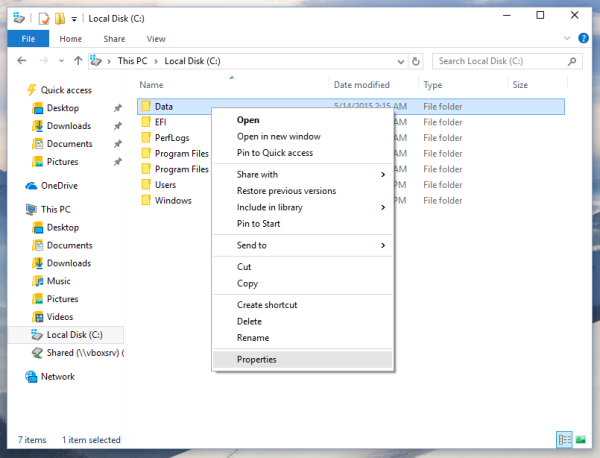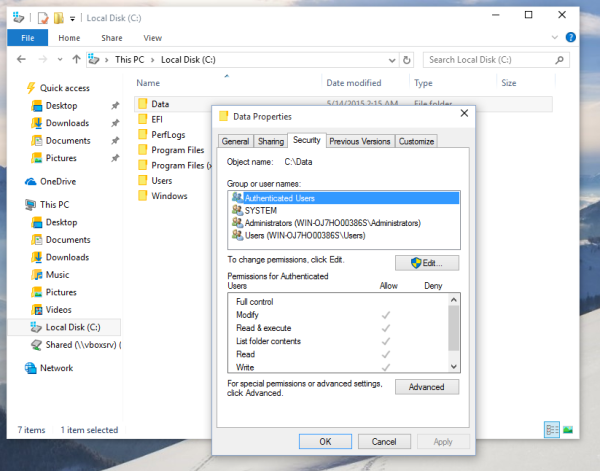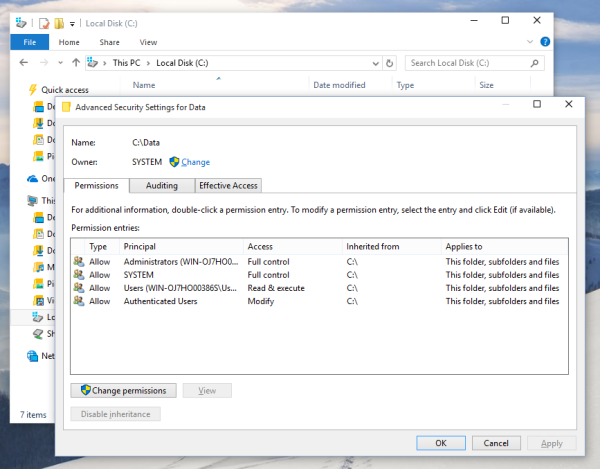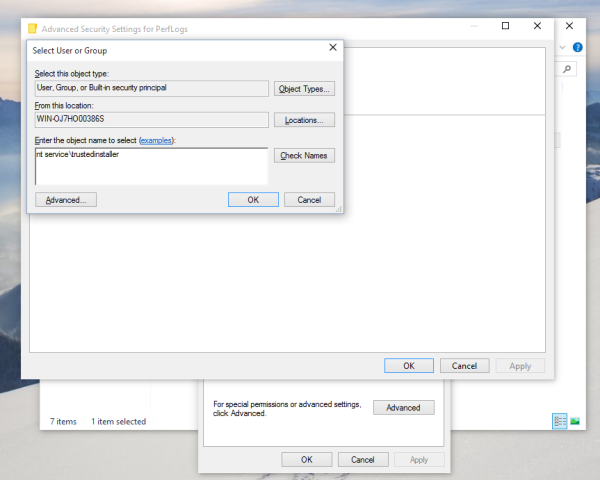Bilang default, halos lahat ng mga file ng system, mga folder ng system at maging ang mga Registry key sa Windows 10 ay pagmamay-ari ng isang espesyal na built-in na account ng gumagamit na tinatawag na 'TrustedInstaller'. Kaya, sa sandaling kumuha ka ng pagmamay-ari at magbigay ng mga pahintulot sa admin sa isang folder na oe, at sa paglaon ay nais mong ibalik ang TrustedInstaller account bilang may-ari, mapapansin mo na hindi ito ipinakita sa listahan ng mga account. Narito kung paano ibalik ang pagmamay-ari ng TrustedInstaller sa Windows 10.
Anunsyo
Sa ibalik ang pagmamay-ari ng TrustedInstaller sa Windows 10 , gawin ang sumusunod:
- Buksan ang File Explorer, at pagkatapos ay hanapin ang file o folder na nais mong pagmamay-ari.
- Mag-right click sa file o folder, i-click ang Properties, at pagkatapos ay i-click ang tab na Security.
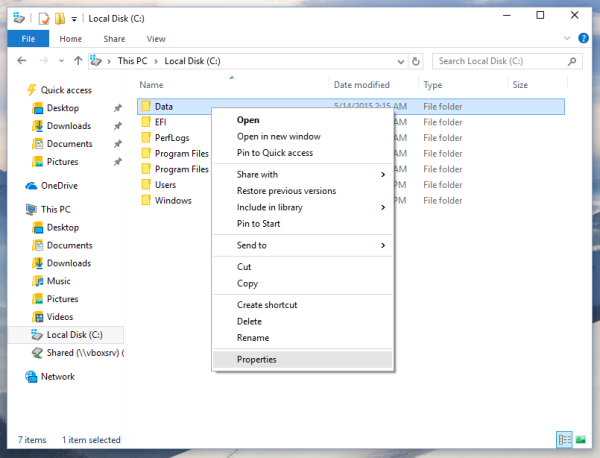
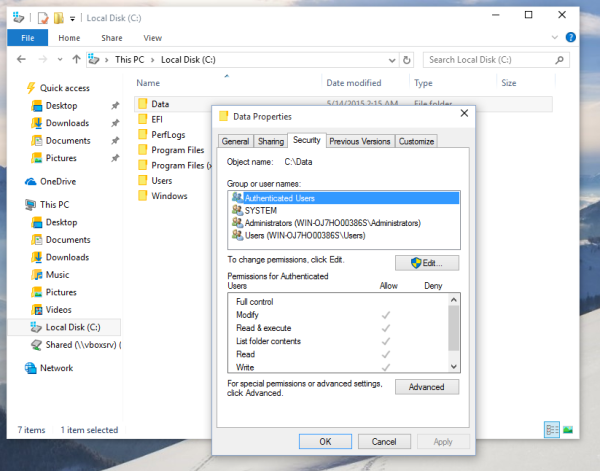
- I-click ang pindutang Advanced. Lilitaw ang window na 'Mga Advanced na Setting ng Seguridad'. Dito kailangan mong baguhin ang May-ari ng susi.
I-click ang link na Baguhin sa tabi ng label na 'May-ari:'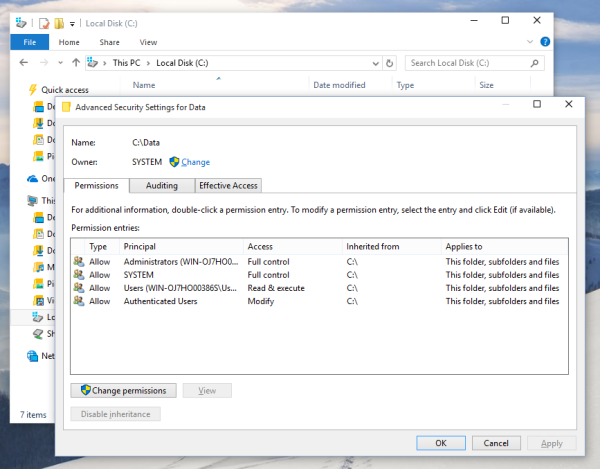
- Lilitaw ang window ng Select User o Group. Mag-type dito ng 'NT Service TrustedInstaller' bilang bagong pangalan ng may-ari:
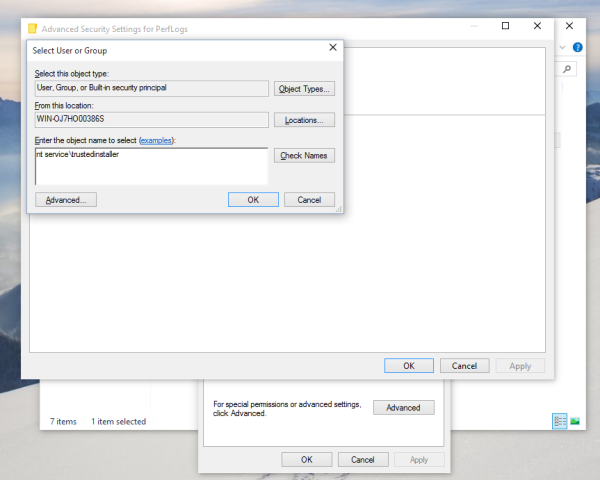
- Mag-click sa OK upang baguhin ang pagmamay-ari.
Tapos ka na.
Gayundin, baka gusto mong magdagdag ng isang espesyal na menu ng konteksto sa File Explorer upang makatipid ng iyong oras.
Baguhin ang Menu ng May-ari ng May-ari
Maaari kang makatipid ng makabuluhang dami ng oras sa pamamagitan ng pagdaragdag ng Palitan ang may-ari utos sa menu ng konteksto ng pag-click sa kanan sa File Explorer.

kung paano baguhin ang kulay ng teksto sa pdf
Papayagan ka nitong baguhin ang file, folder, o drive ng may-ari sa isang pag-click. Nagbibigay ang menu ng konteksto ng mga kapaki-pakinabang na pagpipilian upang mabilis na mabago ang may-ari sa isa sa mga built-in na account ng system, kasama ang pangkat ng Mga Administrator, ang Lahat, SYSTEM, at Pinagkakatiwalaang installer mga account ng system. Walang kinakailangang karagdagang mga hakbang sa kasong ito. Upang matuto nang higit pa tungkol sa menu ng konteksto ng pagbabago ng may-ari, mangyaring mag-refer sa sumusunod na post.
Paano magdagdag ng Menu ng Konteksto ng May-ari ng Pagbabago sa Windows 10
Doon, mahahanap mo ang mga handa nang gamitin na mga file sa Registry, mga detalyadong tagubilin, at paglilinaw tungkol sa kung paano gumagana ang bawat entry sa menu ng konteksto.
Ayan yun. Gamit ang trick na ito, posible na madaling ibalik ang pagmamay-ari ng file o folder pabalik sa TrustedInstaller account sa Windows 10. Maaaring interesado kang basahin kung paano kumuha ng pagmamay-ari at makakuha ng buong access sa mga file at folder sa Windows 10 .